Vytvorenie a vymazanie účtu Outlook

- 1991
- 501
- Leopold Kyseľ
Outlook je poštová aplikácia, ktorej fungovanie sa aktívne zaujíma o mnohých používateľov. To nie je prekvapujúce, pretože Outlook vám umožňuje nielen úspešne vykonávať elektronickú korešpondenciu s mnohými obchodnými partnermi, príbuznými, ale tiež poskytuje mnoho ďalších užitočných vecí.

S výhľadom môžete vykonať elektronickú korešpondenciu s priateľmi a príbuznými a obchodnými partnermi
Spolu s tým môžete úspešne použiť poštovú aplikáciu ako organizátor, ktorý vám nedovolí vynechať dôležitú udalosť alebo vymenovať dve udalosti, ktoré sa navzájom prekrývajú.
Outlook je prostriedok Office Microsoft, takže každý môže použiť takúto poštovú aplikáciu. Predtým sa však budete musieť oboznámiť s tým, ako pridať účet do programu Outlook.
Vytvorenie účtu
Záujem o tom, ako vytvoriť účet Outlook, je teda celkom zrozumiteľný, pretože bez tohto nie je možné vykonať správnu prácu s poštovou aplikáciou.
Vykonanie obchodnej korešpondencie je nemožné, ak nebudete robiť kroky na vytvorenie účtu. Je potrebné poznamenať, že takéto kroky nie sú sprevádzané ťažkosťami, takže nemá zmysel kontaktovať špecialistov o pomoc.
Všetky manipulácie sa dajú ľahko vykonávať sami, ak budete starostlivo študovať pokyny, ako vytvoriť účet v Outluka.
Algoritmus tvorby
Najskôr otvorte samotnú aplikáciu programu Outlook v počítači. Teraz v hlavnom dialógovom okne, ktoré sa otvorilo na obrazovke Monitor, nájdite taký parameter ako „služba“, kliknutím na ňu otvorte ďalšie zverejnenie náhrady substitúcie.
Krok 1
V samom spodku zoznamu v podponune sa nachádza riadok „Nastavenie účtov“, na ňom by ste mali kliknúť aj na kliknutie.
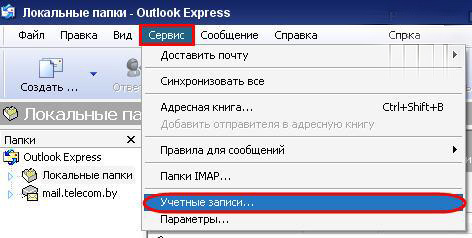
V hlavnom dialógovom okne okna kliknite na kartu „Service“ a potom „účty“
V novom otvorenom okne je ľahké nájsť tlačidlo „Vytvoriť“, ktoré sa nachádza na samom začiatku, kliknite tiež naň. Teraz je veľmi dôležité, aby ste si nevynechali jeden detail.
V dialógovom okne, ktoré sa otvorilo, sa navrhne automatické nastavenie e -mailu, ale vzhľadom na to, že nie všetci poskytovatelia sú schopní poskytnúť efektívnu podporu, odporúča sa zadať začiarkavacie políčko do začiarkavacie políčko, čím sa orientujete má v úmysle vykonávať všetky potrebné nastavenia manuálne.
Potom okamžite prejdite na ďalší krok a kliknutím na tlačidlo „Ďalej“. Teraz je okno otvorené priamo, v ktorom sa vykonáva proces vytvorenia prvého alebo nasledujúceho účtu.
Krok 2
Vyplňte všetky požadované údaje, čo označuje vaše meno a priezvisko, ktoré sa následne zobrazia pri vykonávaní korešpondencie, ako aj pri e-mailovom maxii. Typ účtu zostane bez jednej zmeny, ale poštové servery (prichádzajúca a odchádzajúca korešpondencia) bude potrebné zadať v manuálnom režime, pričom údaje od vášho poskytovateľa berú údaje.
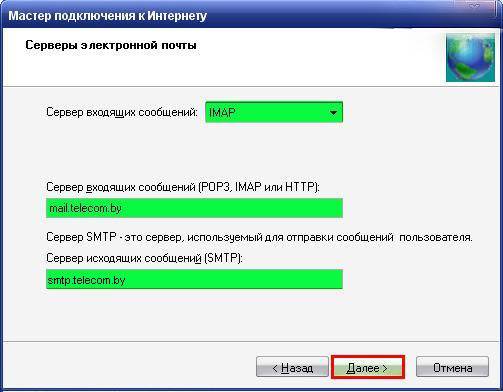
Zadajte všetky údaje, ktoré program požaduje, najmä poštu a meno
Krok 3
Nakoniec musíte zadať heslo. Nezabudnite nainštalovať začiarkavacie znaky do dolného políčka, ktoré vám umožní automaticky zadať vytvorený účet.
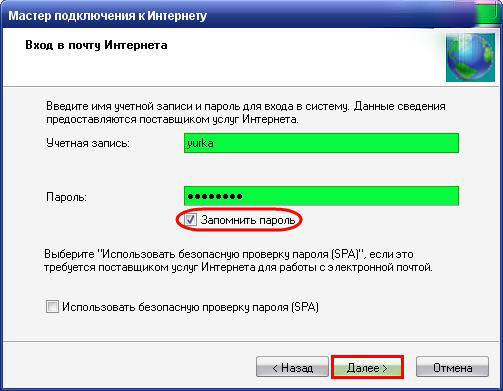
Nakoniec uveďte heslo
Po dokončení vyplnenia všetkých polí kliknite na tlačidlo „Dodatočné parametre“. Otvorí sa dialógové okno, v ktorom bude päť vodorovných prepínačov na vykonanie zmien. Mali by sme zvoliť parameter „Odchádzajúca pošta“.
Uvidíte riadok „SMTP Server, kontrola autenticity“ s prázdnym začiarkavacím políčkom v okolí je potrebný. Vložte do tohto začiarkavacieho políčka začiarknutie a vyberte parameter nižšie „Podobne ako server pre prichádzajúcu poštu“ a nastavte bod vedľa neho tiež.
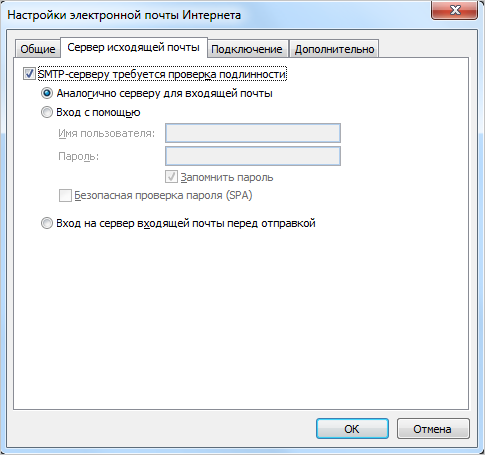
Vložte kontrolné značenie blízko riadku servera SMTP vyžaduje kontrolu autentifikácie
Potom by sa mali vykonať zmeny na karte „navyše“. Ideme k tomu, zadajte čísla portov, ktoré poskytovateľ poskytol.
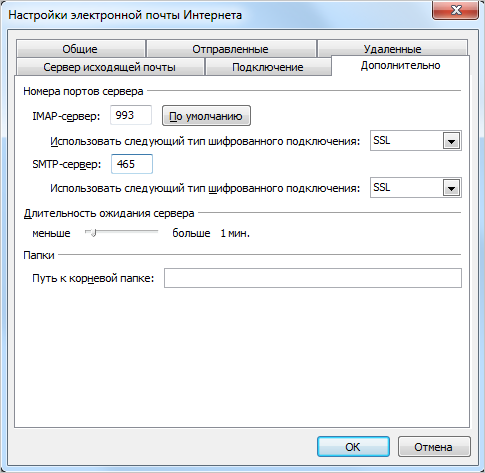
Uveďte čísla portov, ktoré poskytuje váš poskytovateľ
Potom, v blízkosti parametra, „Zanechajte kópie správ na serveri“ nastavte kontrolné znaky tak, aby sa neskôr zachovala celá korešpondencia a aby sa automaticky odstránila zo servera.
Neváhajte a stlačte tlačidlo OK tak, aby všetky zmeny vykonali účinnosť. Ak chcete skontrolovať, ako správne a správne zmeny boli vykonané, kliknite na riadok „Skontrolujte si nastavenia účtu“.
Ak bolo všetko zavedené bez nedostatkov, môžete sa okamžite uistiť, že korešpondencia môže ísť a dokonale prijať váš účet.
Ak ste v nastaveniach urobili chyby, program ich okamžite vyhlási, budete musieť prehodnotiť všetky informácie, ktoré zadáte. Je obzvlášť dôležité zdvojnásobiť údaje, ktoré poskytuje poskytovateľ.
Ako vidíme, účet sa dá pridať bez problémov, zatiaľ čo nie je toľko času.
Odstránenie účtu
Outlook Post môže súčasne obsahovať niekoľko účtov. V určitom okamihu sa však môže stať, že potreba niektorých konkrétne zmizne, preto vyvstáva naliehavá otázka, ako vymazať účet Outlook.
Algoritmus odstraňovania
Po oboznámení sa s pokynmi o tom, ako vymazať účet Outtuk, bude jasné, že tento proces je prekvapivo jednoduchý. Okrem toho neznamená žiadne zložité manipulácie, ktoré poskytuje informácie, ako pri pridávaní nového e-mailu.
Ak chcete odstrániť zbytočnú e -mail z poštovej aplikácie, pôvodne sa otvorí.
Ďalej by ste mali spočiatku zadať parameter „service“, z ktorého prejsť na parameter „Nastavenia“. V okne, ktoré sa otvára, budú uvedené všetky dostupné a už pripojené e -mailové adresy.
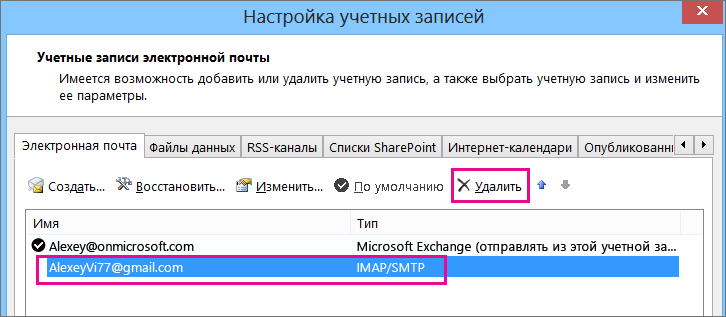
Na karte „Nastavenia“ nájdete v parametri „Odstrániť“
Skontrolujte všetky z nich, nájdite ten, ktorý je už vyčerpaný, kliknite naň tak, aby sa linka vyniká. Teraz kliknite na tlačidlo Extreme „Odstrániť“. Proces odstraňovania sa uskutoční s rýchlosťou blesku.
V praxi sa ubezpečíte, že vymažete ďalšiu e -mailovú adresu, účet je skutočne neuveriteľne jednoduchý. To si nevyžaduje žiadnu osobitnú pozornosť ani žiadne počítačové znalosti. Je dôležité len sa oboznámiť s pokynmi a konať prísne podľa určeného algoritmu a nie.
Proces vytvárania a vymazania účtu v Outlook nie je sprevádzaný ťažkosťami, ale je veľmi dôležité, aby poštová aplikácia efektívne vykonávala určité typy činností, úspešne spolupracovala s e -mail a organizátorom.
- « Čistenie obrazovky počítača a technológie a nástroje prenosných počítačov
- Spôsoby, ako pripojiť rôzne typy subwooferov k počítaču »

